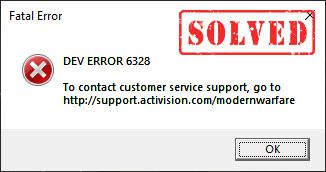
V poslední době si hráči stěžovali, že Call of Duty Warzone se stal nehratelným s chybou dev 6328. Pokud jste náhodou na stejné lodi, nebojte se. Zatímco havárie Warzone s fatální chybou byly běžné zejména po aktualizaci, můžete něco udělat, abyste to napravili.
Vyzkoušejte tyto opravy:
Zde je 6 oprav, které pomohly ostatním hráčům Warzone dev chyba 6328 . Nemusíte je všechny vyzkoušet. Postupujte dolů v seznamu, dokud nenajdete ten, který to dělá.
- Restartujte síť
- Aktualizujte grafický ovladač
- Spusťte Warzone na DirectX 11
- Zvyšte virtuální paměť
- Odstraňte soubory mezipaměti hry
- Upravte nastavení grafiky ve hře
Oprava 1 - Restartujte síť
Mnoho hráčů hlásilo, že chyba Warzone dev 6328 může být způsobena síťovými závadami. Chcete-li zjistit, zda tomu tak je, zkuste vyřešit problém s routerem a modemem.
Jednoduše vypněte router a modem a po 30 sekundách jej znovu připojte . Toto má obnovit vaše zařízení a vymazat ucpané připojení. A také se vám to doporučuje použijte kabelové připojení místo Wi-Fi pro stabilnější hraní.

modem

bezdrátový router
Nyní zkontrolujte, zda chyba nezmizí. Pokud ne, podívejte se na další opravu níže.
Oprava 2 - Aktualizujte grafický ovladač
Zastaralý nebo vadný grafický ovladač také spustí chybu Warzone dev 6328. Pokud si nepamatujete, kdy jste naposledy aktualizovali ovladače zařízení, rozhodně to udělejte hned, protože by to mohlo výrazně změnit váš herní zážitek.
Ruční aktualizace ovladače - Grafické ovladače můžete ručně aktualizovat na webu výrobce AMD , NVIDIA nebo Intel a hledání nejnovějšího správného ovladače. Nezapomeňte vybrat pouze ovladače, které jsou kompatibilní s vaší verzí systému Windows.
Automatická aktualizace ovladače - Pokud nemáte čas, trpělivost nebo počítačové dovednosti na ruční aktualizaci videa a sledování ovladačů, můžete to udělat automaticky pomocí Driver easy . Driver Easy automaticky rozpozná váš systém a najde správné ovladače pro váš GPU a verzi systému Windows a správně je stáhne a nainstaluje:
- Stažení a nainstalujte Driver Easy.
- Spusťte Driver Easy a klikněte na Skenovat nyní knoflík. Driver Easy poté prohledá váš počítač a zjistí případné problémové ovladače.

- Klikněte na ikonu Aktualizace Tlačítko vedle označeného grafického ovladače automaticky stáhne správnou verzi tohoto ovladače, pak jej můžete nainstalovat ručně (můžete to udělat s verzí ZDARMA).
Nebo klikněte Aktualizovat vše automaticky stáhnout a nainstalovat správnou verzi všech ovladačů, které ve vašem systému chybí nebo jsou zastaralé. (To vyžaduje Pro verze který přichází s plnou podporou a 30denní zárukou vrácení peněz. Po kliknutí se zobrazí výzva k upgradu Aktualizovat vše .)

Pokud potřebujete pomoc, kontaktujte Tým podpory Driver Easy v support@letmeknow.ch .
Zkontrolujte, jak Warzone funguje. Pokud vám aktualizace ovladačů neposkytuje štěstí, přejděte ke třetímu řešení.
Oprava 3 - Spusťte Warzone na DirectX 11
Pokud se neustále objevuje chyba Warzone dev 6328 a hra stále padá, můžete přepnout do režimu DirectX 11, který, jak uvedli ostatní uživatelé, poskytuje plynulejší hru. Postup je následující:
- Spusťte klienta Blizzard Battle.net.
- Vybrat Call of Duty: MW v levém podokně a klikněte na Možnosti> Nastavení hry .

- Klikněte na ikonu Nastavení hry záložka. Pak zaškrtněte Další argumenty příkazového řádku a vstoupit -D3D11 v textovém poli.

- Klepněte na Hotovo potvrdit.
Aby se změny projevily, restartujte Warzone. Zjistěte, zda se nyní můžete zbavit chyby 6328. Pokud problém přetrvává, je třeba vyzkoušet několik dalších oprav.
Oprava 4 - Zvětšení virtuální paměti
Virtuální paměť slouží jako další RAM, když v počítači dojde paměť. Zvýšení virtuální paměti může být užitečným posílením, když používáte aplikace náročné na zdroje, jako je COD Warzone.
- Klikněte na ikonu Start tlačítko a zadejte pokročilé systémové nastavení na vyhledávací liště Windows. Poté klikněte Zobrazit pokročilá nastavení systému .

- Klepněte na Nastavení v části Výkon.

- Vybrat Pokročilý kartu a klepněte na Změna .

- Odlepit Automaticky spravovat velikost stránkovacího souboru pro všechny jednotky .

- Vybrat Disk C. a zkontrolujte Vlastní velikost .

- Zadejte počáteční velikost a maximální velikost v závislosti na velikosti paměti RAM vašeho počítače a klepněte na OK .
Společnost Microsoft doporučuje nastavit virtuální paměť na ne méně než 1,5krát a ne více než Třikrát velikost paměti RAM v počítači. Zde je návod, jak zkontrolovat RAM v počítači.
Oprava 5 - Odstraňte soubory mezipaměti hry
Vadné herní soubory mohou také vést k různým problémům s Warzone, včetně chyby dev 6328. V takovém případě byste měli zkusit vyčistit mezipaměť.
- Na klávesnici stiskněte klávesu Klíč s logem Windows a R zároveň vyvolat příkaz Spustit. Poté zadejte %Programové data% a stiskněte Enter .
- Odstranit Battle.net a Blizzard Entertainment složku.
Restartujte klienta Battle.net a zjistěte, zda můžete hrát Warzone jako obvykle. Pokud je hra stále nehratelná, zkuste poslední metodu.
Oprava 6 - Upravte nastavení grafiky ve hře
Pokud se dokážete dostat do Warzone a chyba 6328 se objeví až uprostřed hry, může situaci vylepšit vylepšení určitých grafických nastavení. Zde je postup:
- Spusťte CoD Warzone a získejte přístup k Možnosti Jídelní lístek.
- Přejděte na Grafika záložka. Poté nastavte Zobrazovací mód na Celá obrazovka bez okrajů a otočit se Synchronizovat každý snímek (V-Sync) na Zapnuto (Povoleno) .

- Přejděte dolů do sekce Podrobnosti a textury a nastavte Rozlišení textury a Filtr textury anizotropní na Normální .

Uložte změny a restartujte Warzone k testování. Pak by hra měla fungovat perfektně bez chybového kódu 6328.
Doufejme, že vám tento příspěvek bude užitečný. Máte-li jakékoli dotazy nebo návrhy, neváhejte zanechat komentář níže.












![[VYŘEŠENO] Warframe stále mrzne](https://letmeknow.ch/img/knowledge/04/warframe-keeps-freezing.jpg)
![[Vyřešeno] Černá obrazovka Resident Evil Village na PC](https://letmeknow.ch/img/knowledge/89/resident-evil-village-black-screen-pc.png)




